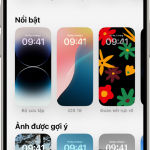[HOIQUANTINHOC.VN – Cổng thông tin chia sẻ kiến thức SEO, thủ thuật máy tính, bảo mật và phần mềm uy tín hàng đầu]
Hướng Dẫn Tạo Máy Ảo Bằng VirtualBox Chi Tiết Từ A Đến Z Cho Người Mới

Trong thời đại công nghệ hiện nay, máy ảo (Virtual Machine) là công cụ không thể thiếu đối với lập trình viên, kỹ thuật viên IT, hay bất kỳ ai muốn trải nghiệm nhiều hệ điều hành trên cùng một thiết bị. Một trong những phần mềm phổ biến, miễn phí và mạnh mẽ nhất chính là Oracle VM VirtualBox.
Bài viết sau đây từ HOIQUANTINHOC.VN sẽ hướng dẫn bạn cách tạo máy ảo bằng VirtualBox chi tiết, đơn giản, hiệu quả và an toàn, phù hợp cho cả người mới và người dùng chuyên sâu.
Máy Ảo Là Gì Và Tại Sao Nên Sử Dụng?
Máy ảo (Virtual Machine) là một môi trường máy tính mô phỏng, hoạt động như một hệ điều hành độc lập bên trong hệ điều hành chính (host). Máy ảo có thể chạy Windows, Linux, hoặc macOS mà không ảnh hưởng tới hệ thống chính.
Lợi ích nổi bật khi dùng máy ảo:
-
Thử nghiệm phần mềm hoặc hệ điều hành mà không lo hư máy thật.
-
Tăng tính bảo mật, tránh rủi ro từ virus hay phần mềm độc hại.
-
Dễ dàng tạo môi trường học tập, lập trình hoặc kiểm tra mạng.
“Với một chiếc máy ảo, bạn có thể chạy nhiều hệ điều hành mà không cần chia lại ổ cứng hay lo ngại lỗi khởi động.”
1. Tải Và Cài Đặt VirtualBox Trên Máy Tính
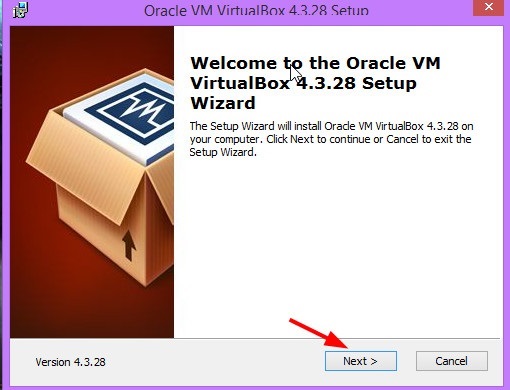
VirtualBox là phần mềm mã nguồn mở hoàn toàn miễn phí do Oracle phát triển, tương thích với Windows, macOS và Linux.
Các bước cài đặt:
-
Truy cập trang chủ https://www.virtualbox.org.
-
Chọn phiên bản phù hợp với hệ điều hành của bạn.
-
Tải về → mở file cài đặt → nhấn Next liên tục và chọn Install.
-
Sau khi cài đặt, mở VirtualBox để bắt đầu thiết lập máy ảo.
2. Chuẩn Bị File ISO Của Hệ Điều Hành Muốn Cài
Để tạo máy ảo, bạn cần có file ISO – đây là bản sao của đĩa cài đặt hệ điều hành (Windows, Ubuntu, Kali Linux…).
Một số nguồn uy tín tải file ISO:
-
Ubuntu: https://ubuntu.com/download
-
Kali Linux: https://www.kali.org/get-kali
Lưu ý: Nên chọn bản ISO 64-bit để tận dụng tối đa hiệu năng máy tính hiện đại.
3. Tạo Máy Ảo Mới Trong VirtualBox

Sau khi có VirtualBox và file ISO, bạn bắt đầu quá trình tạo máy ảo.
Hướng dẫn chi tiết:
-
Mở VirtualBox → chọn New (Tạo mới).
-
Đặt tên máy ảo, chọn loại hệ điều hành (Windows, Linux, v.v).
-
Cấp phát dung lượng RAM (nên từ 2048MB trở lên).
-
Chọn Create a virtual hard disk now → VDI → Dynamically allocated.
-
Chọn dung lượng ổ đĩa ảo (nên từ 20GB trở lên).
-
Nhấn Create để hoàn tất tạo máy ảo ban đầu.
4. Thiết Lập Và Cài Đặt Hệ Điều Hành Cho Máy Ảo
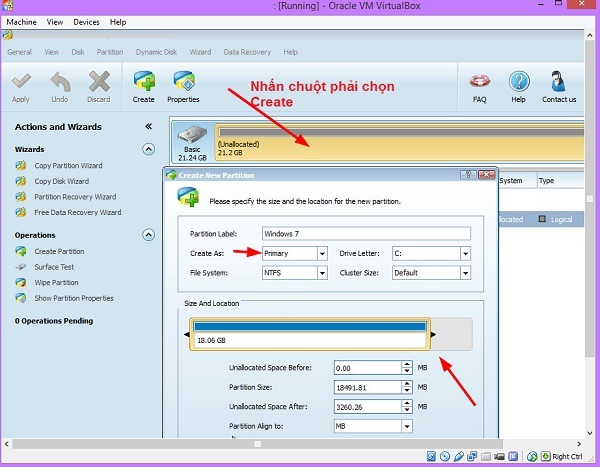
Để máy ảo có thể khởi động được, bạn cần liên kết file ISO đã tải vào máy ảo.
Thực hiện như sau:
-
Chọn máy ảo → Settings → mục Storage.
-
Nhấn vào biểu tượng đĩa → Choose a disk file…
-
Chọn file ISO → nhấn OK.
-
Chọn Start để khởi động máy ảo.
-
Làm theo hướng dẫn cài đặt như máy thật: chọn ngôn ngữ, phân vùng ổ cứng, tài khoản, mật khẩu…
Tip: Bạn có thể chạy thử các lệnh, phần mềm, thử nghiệm hack trong môi trường an toàn hoàn toàn biệt lập.
5. Tối Ưu Hiệu Năng Cho Máy Ảo
Sau khi cài xong, bạn cần điều chỉnh một vài tùy chọn để giúp máy ảo chạy mượt hơn.
Một số mẹo tối ưu:
-
Nâng số CPU Core (trong Settings > System > Processor).
-
Bật VT-x/AMD-V trong BIOS nếu bị chậm.
-
Kích hoạt 3D Acceleration ở mục Display để tăng hiệu ứng đồ họa.
-
Tăng dung lượng RAM nếu máy vật lý có từ 8GB trở lên.
“Máy ảo nhanh hay chậm không chỉ phụ thuộc cấu hình thật mà còn ở cách bạn phân bổ tài nguyên hợp lý.”
6. Cách Chia Sẻ File Giữa Máy Thật Và Máy Ảo
Đây là tính năng cực kỳ hữu ích giúp bạn trao đổi dữ liệu nhanh chóng giữa hai môi trường.
Cách làm:
-
Cài đặt Guest Additions trong menu Devices khi máy ảo đang chạy.
-
Vào Settings → Shared Folders → Add Folder.
-
Chọn thư mục chia sẻ trên máy thật → đánh dấu “Auto-mount” và “Make Permanent”.
-
Trong máy ảo, truy cập ổ đĩa được mount để lấy file.
7. Những Tình Huống Hay Gặp Khi Tạo Máy Ảo Và Cách Khắc Phục
Máy ảo không nhận ISO?
Kiểm tra lại mục Storage đã gắn file ISO chưa. Đảm bảo file không bị lỗi.
Không cài được hệ điều hành?
Kiểm tra định dạng file ISO, chắc chắn tải đúng phiên bản phù hợp với cấu trúc 64-bit hay 32-bit.
Máy ảo bị lag, giật?
Hãy tăng RAM, CPU cho máy ảo, và tắt các ứng dụng nặng trên máy thật.
Câu Hỏi Thường Gặp (FAQ)
Tạo máy ảo có ảnh hưởng đến máy thật không?
Không. Máy ảo chạy trong môi trường mô phỏng, cách biệt hoàn toàn, không ảnh hưởng đến dữ liệu máy thật.
Tôi có thể tạo nhiều máy ảo trên một máy tính không?
Có. Miễn là tài nguyên hệ thống (RAM, CPU, ổ cứng) đủ mạnh, bạn có thể tạo bao nhiêu máy ảo tùy thích.
Dùng máy ảo có cần kết nối internet không?
Không bắt buộc. Nhưng bạn có thể cấu hình card mạng để máy ảo truy cập mạng như bình thường.
Gợi Ý Bài Viết Từ HOIQUANTINHOC.VN
Kết Luận
Tạo máy ảo bằng VirtualBox là kỹ năng thiết yếu không chỉ cho dân IT mà cả người dùng phổ thông muốn khám phá thế giới công nghệ một cách an toàn. Với khả năng chạy đa hệ điều hành, thử nghiệm phần mềm và bảo mật vượt trội, VirtualBox là lựa chọn hoàn hảo để tạo ra môi trường mô phỏng chuyên nghiệp mà không tốn chi phí.
“Một máy ảo không chỉ là công cụ – mà là cánh cửa mở ra thế giới hệ điều hành và kiến thức mới.”
Chúc bạn thành công! Theo dõi HOIQUANTINHOC.VN để cập nhật thêm nhiều bài hướng dẫn, kiến thức chuyên sâu và thủ thuật tối ưu máy tính hiệu quả nhất! 🖥️🧠🔧